Kopplung (Sensor-ID-Synchronisierung)
Koppeln Sie einen Sensor, den Sie mit Smart Computer nutzen möchten.
Wichtig
• Die Kopplung (Sensor-ID-Synchronisierung) muss zur Nutzung eines Sensors durchgeführt werden.
• Koppeln Sie Sensoren nicht an Rennstrecken oder ähnlichen Orten, an denen sich viele andere Nutzer befinden. Andernfalls wird der Smart Computer möglicherweise mit einem falschen Sensor gekoppelt.
• Koppeln Sie alle Sensoren, die Sie nutzen möchten.
1. Drücken Sie am Messbildschirm zum Wechseln in den Menübildschirm die Taste MENU.
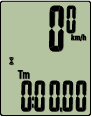
Messbildschirm

Menübildschirm (Uhreinstellung)
* Wenn der Menübildschirm 1 Minute inaktiv bleibt, kehrt Smart Computer zum Messbildschirm zurück.
2. Drücken Sie zur Anzeige des nachstehenden Bildschirm die Taste MODE, drücken Sie MODE dann 2 Sekunden.
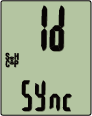
(2 Sekunden)
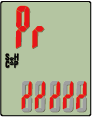

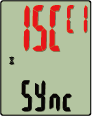
Zur Synchronisierung bereit
Sensor aktiviert
Synchronisierung abgeschlossen
Der synchronisierte Sensor wird im oberen Bildschirmbereich angezeigt, die Kopplung wird abgeschlossen.
• SP: Geschwindigkeitssensor
• ISC: Geschwindigkeit/Trittfrequenz-Sensor
• CD: Trittfrequenzsensor
• HR: Herzfrequenzsensor
• PW: Leistungssensor
* Beim Koppeln eines Sensors mit einem Smart Computer wird ein „C“ hinter dem Sensornamen angezeigt.
Wichtig
Wenn Smart Computer [FULL] (Voll) am Bildschirm anzeigt und zum Menü zurückkehrt:
Es können bis zu 9 separate Sensor-IDs mit Smart Computer gekoppelt werden. Wenn die maximale Anzahl Sensoren gekoppelt wurde, halten Sie, während sich der Computer im Kopplungsbereitschaftszustand befindet, die Taste MENU zum Löschen aller Kopplungen 4 Sekunden gedrückt.
* Die Kopplungsbereitschaftszeit beträgt 5 Minuten.
Aktivieren Sie den Sensor innerhalb dieser Zeit.
4. Drücken Sie zum Bestätigen der Kopplung MENU.
Wenn Sie die Kopplung mit einem anderen Sensor fortsetzen möchten, wiederholen Sie die Schritte.
Durch erneutes Drücken der Taste MENU kehren Sie zum Messbildschirm zurück.
* Falls Sie Einstellungen geändert haben, drücken Sie zur Änderungsbestätigung immer die Taste MENU.
Copyright © 2021 CATEYE Co., Ltd.

